Win10CMD提示“请求的操作需要提升”解决攻略
时间:2025-06-02 16:30:23 353浏览 收藏
在升级到Windows 10系统后,许多用户在运行CMD时会遇到“请求的操作需要提升”的提示,这是由于操作权限不足导致的。解决这个问题需要提升权限,本文将详细介绍四种有效的方法,包括通过Cortana搜索并以管理员身份运行、直接从Windows按钮启动管理员模式的命令提示符、通过“所有程序”菜单提升权限以及在CMD窗口内直接赋予管理员权限。
不少用户在升级到Windows 10系统后,可能会遇到一个问题,就是在运行cmd时会弹出“请求的操作需要提升”的提示,这是什么意思呢?其实,这个问题的主要原因在于操作权限不足。我们需要提升权限,下面,小编就为大家详细介绍如何解决win10中“请求的操作需要提升”的处理方法。
方法一
1、在桌面左下角的“Cortana”语音搜索框里输入“cmd”,当搜索结果出现后,右击“命令提示符”,然后从右键菜单中选择“以管理员身份运行”;
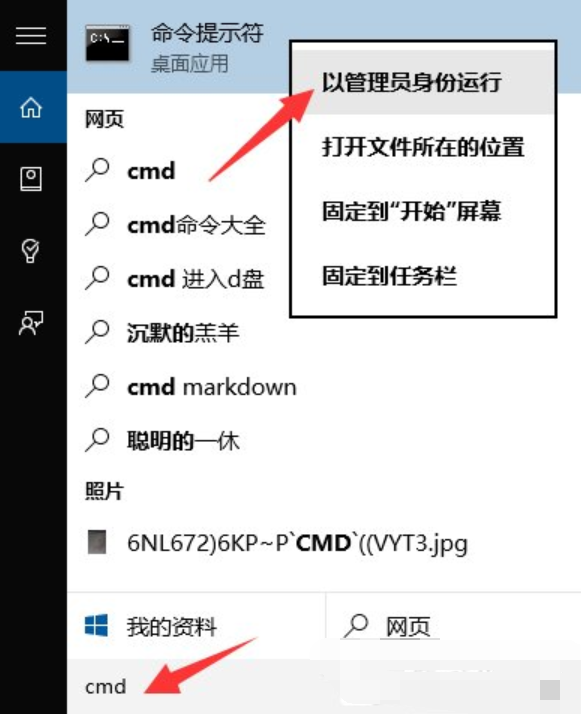
2、当“命令提示符”窗口打开后,如果在窗口左上角看到“管理员:命令提示符”的提示,这就说明命令提示符的操作权限已经被成功提升了,此时就可以正常使用相关命令了;
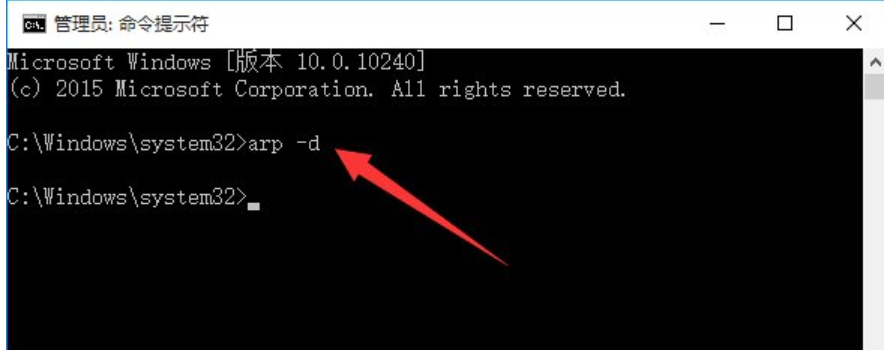
方法二
直接右击桌面左下角的“Windows”按钮,在弹出的右键菜单中选择“命令提示符(管理员)”,这样就能直接以“管理员”身份运行“命令提示符”窗口;
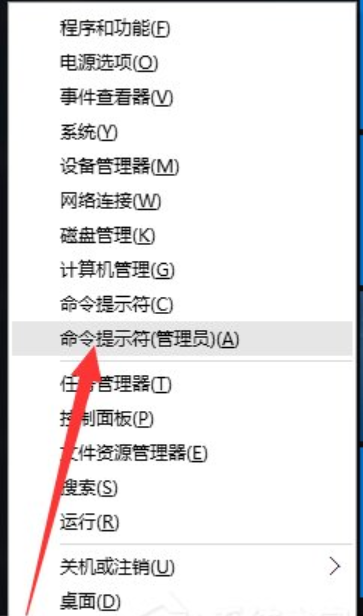
方法三
按顺序点击“Windows”按钮-“所有程序”-“Windows系统”,在列表中找到“命令提示符”并右击,随后在弹出的右键菜单中选择“以管理员身份运行”即可;
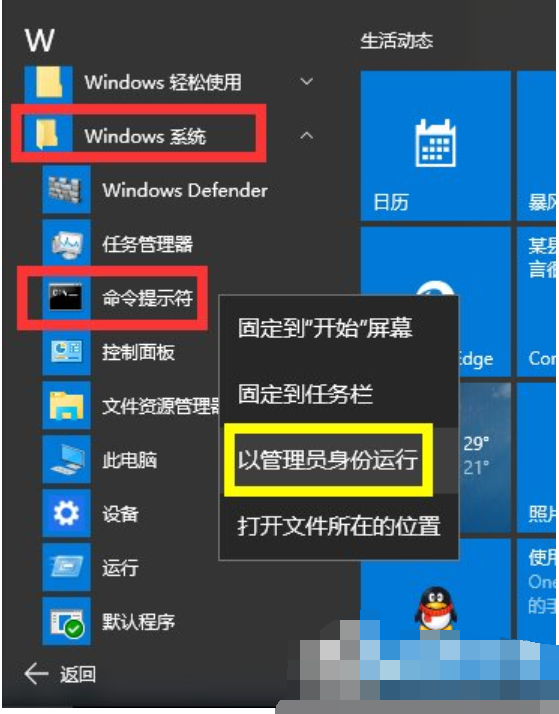
方法四:直接在CMD窗口内提升权限。
1、按下“Windows+R”组合键打开“运行”对话框,输入“CMD”进入MSDOS界面;
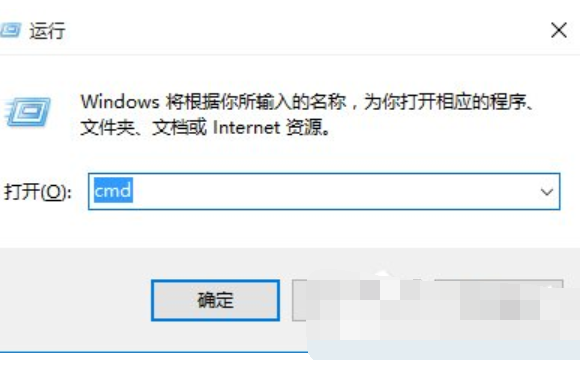
2、在“命令提示符”窗口中输入命令“net localgroup administrators 用户名 /add”并按回车,这将给当前的“用户名”赋予“管理员权限”;
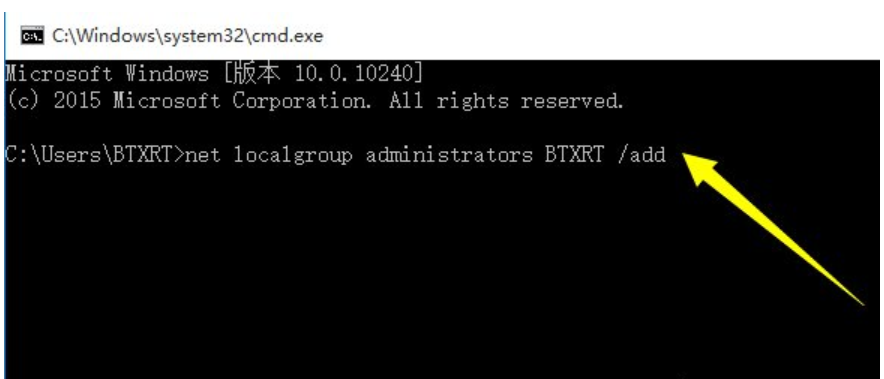
3、接着输入“net user”并按回车,这样可以查看当前系统中的所有用户及其权限信息,如图所示,表明当前用户已拥有管理员权限;
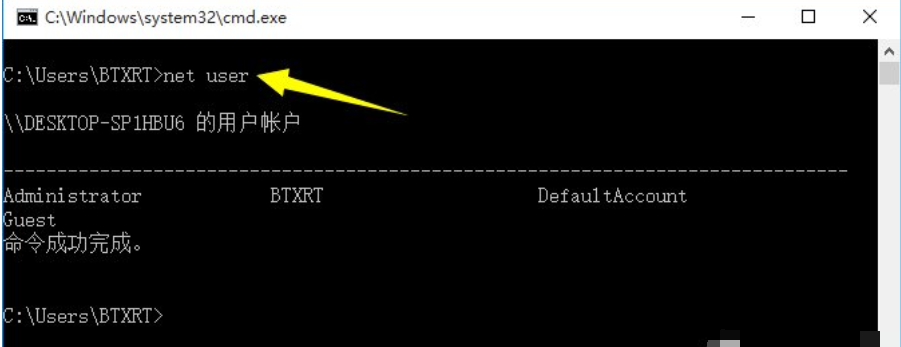
今天关于《Win10CMD提示“请求的操作需要提升”解决攻略》的内容介绍就到此结束,如果有什么疑问或者建议,可以在golang学习网公众号下多多回复交流;文中若有不正之处,也希望回复留言以告知!
-
501 收藏
-
501 收藏
-
501 收藏
-
501 收藏
-
501 收藏
-
467 收藏
-
315 收藏
-
171 收藏
-
210 收藏
-
457 收藏
-
482 收藏
-
220 收藏
-
149 收藏
-
297 收藏
-
177 收藏
-
488 收藏
-
253 收藏
-

- 前端进阶之JavaScript设计模式
- 设计模式是开发人员在软件开发过程中面临一般问题时的解决方案,代表了最佳的实践。本课程的主打内容包括JS常见设计模式以及具体应用场景,打造一站式知识长龙服务,适合有JS基础的同学学习。
- 立即学习 543次学习
-

- GO语言核心编程课程
- 本课程采用真实案例,全面具体可落地,从理论到实践,一步一步将GO核心编程技术、编程思想、底层实现融会贯通,使学习者贴近时代脉搏,做IT互联网时代的弄潮儿。
- 立即学习 516次学习
-

- 简单聊聊mysql8与网络通信
- 如有问题加微信:Le-studyg;在课程中,我们将首先介绍MySQL8的新特性,包括性能优化、安全增强、新数据类型等,帮助学生快速熟悉MySQL8的最新功能。接着,我们将深入解析MySQL的网络通信机制,包括协议、连接管理、数据传输等,让
- 立即学习 500次学习
-

- JavaScript正则表达式基础与实战
- 在任何一门编程语言中,正则表达式,都是一项重要的知识,它提供了高效的字符串匹配与捕获机制,可以极大的简化程序设计。
- 立即学习 487次学习
-

- 从零制作响应式网站—Grid布局
- 本系列教程将展示从零制作一个假想的网络科技公司官网,分为导航,轮播,关于我们,成功案例,服务流程,团队介绍,数据部分,公司动态,底部信息等内容区块。网站整体采用CSSGrid布局,支持响应式,有流畅过渡和展现动画。
- 立即学习 485次学习
